โปรแกรม ACDSee เป็นโปรแกรมสำหรับดูรูปภาพ หลายๆ คนมักทราบกันแค่นั้นจริงๆ แต่หากใครเปิดดูเมนูหลักๆ ของ ACDSee จะพบว่าโปรแกรม ACDSee มีความสามารถอื่นๆ อีก เช่น แปลงรูปภาพเป็น เอกสาร pdf เป็นต้น วันนี้เลยขอนำอีกเมนูหนึ่งที่สามารถสร้างไฟล์ สไลด์โชว์เป็นไฟล์ exe ที่สามารถเปิดดูได้ โดยไม่ต้องใช้โปรแกรมใด ๆ ช่วยเปิด บันทึกใส่แผ่น cd หรือแฟลชไดรฟ์เปิดดูได้เลย วิธีการก็ไม่ยาก ตามมาดูวิธีการกันเลยค่ะ
ภาพที่ 1 เมนู Create slide show file
วิธี careate slideshow ไฟล์ด้วยโปรแกรม ACDsee มีวิธีการดังนี้
1. เปิดโปรแกรม ACDSee ขึ้นมา เลือก Create Slide show File
ภาพที่ 2 เลือกรูปแบบ slideshow เป็น exe file format
2. เลือก Create a new slide who : อยากได้เป็นไฟล์ slideshow แบบใด :
Standalone slide show (exe. file format) : สร้างเป็นไฟล์ slideshow แบบ exe ที่สามารถเขียนลงแผ่น หรือเปิดที่ใด โดยไม่จำเป็นต้องมีโปรแกรมเปิด
ต่อจากนั้นคลิ๊ก Next
ภาพที่ 3 เพิ่มภาพในการสร้าง สไลด์
4. คลิ๊ก Add เพื่อเพิ่ม รูปภาพที่ต้องการทำเป็นไฟล์สไลด์โชว์แบบ exe
ภาพที่ 4 เลือกภาพที่ต้องการนำมาทำสไลด์
5. เลือก Folder ที่ต้องการใช้ภาพ เลือกภาพ แล้วคลิ๊ก add
ภาพที่ 5 เลือกภาพที่ต้องการนำมาทำสไลด์
6. คลิ๊ก OK
ภาพที่ 6 คลิีก Next
7. คลิ๊ก Next
8. คลิ๊กเปลี่ยน Transition ( effect การเปลี่ยนรูปภาพ จะปรากฏตัวเลือกให้เลือก effect การเปลี่ยนรูปภาพ หากต้องการให้ เปลี่ยนโดยใช้ effect เดียวกันทั้ง slide เลือก Apply to all คลิ๊ก ok แต่ถ้าหากต้องการเปลียนเฉพาะรูปใด รูปหนึ่ง ก็ต้องมานั่งคลิ๊กที่เปลี่ยนทีละรูปค่ะ
9.คลิ๊ก Caption และ Audio เพื่อเลือกเปลี่ยน ข้อความอธิบายรูปภาพ หรือเพิ่ม ไฟล์เสียง
10. คลิ๊ก Next เพื่อตั้งค่าการแสดงภาพเครื่อนไหว ที่แท็บ General ปรับแต่งการแสดงผล
11. ตั้งค่าคุณสมบัติของไฟล์ คลิ๊ก Next
12. ตั้งชื่อโปรแกรม หากต้องการบันทึกเพื่อนำแก้ไขที่ save project file ติ๊กเครื่องหมายถูก โดยจะบันทึกไว้ที่ C:\User\Solution\Documents\Project.asw ดังภาพ เพื่อให้ง่ายในการนำไฟล์ project ดังกล่าวมาแก้ไขเพิ่มเติม
12. คลิ๊ก Next โปรแกรมจะทำการสร้างไฟล์สไลด์โชว์และแปลงเป็นนามสกุล exe ให้เราเรียบร้อย เข้าไปเปิดดูผลงานที่โฟลเดอร์ท่ี่กำหนดในขั้นตอนที่ 12 ค่ะ
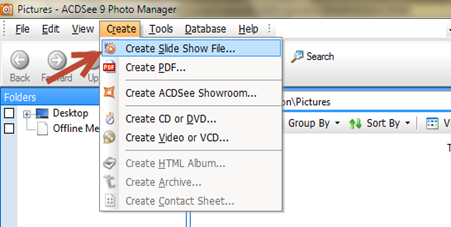










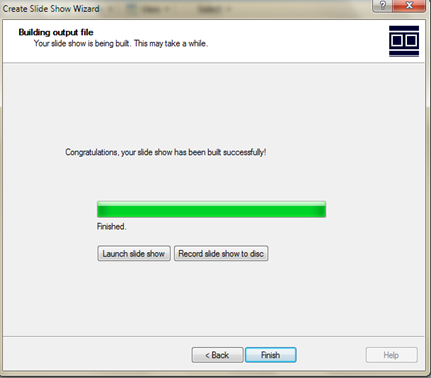




0 ความคิดเห็น:
แสดงความคิดเห็น